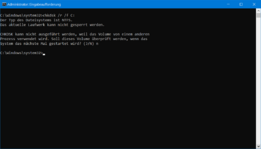Hallo zusammen,
ich habe hier ein Lenovo Thinkpad X13 AMD mit Thinkvision Monitor und Windows 10.
Immer wieder nach dem booten des Rechners, habe ich dann auf dem Desktop alle Icons mit einer deutlich zu großen oder zu kleinen Schriftart.
Wenn ich dann nochmal Neustarte, erledigt sich das Problem. Keine Ahnung warum Windows das immer wieder falsch einstellt?
Jemand eine Idee?
Danke.
Gruß kami
ich habe hier ein Lenovo Thinkpad X13 AMD mit Thinkvision Monitor und Windows 10.
Immer wieder nach dem booten des Rechners, habe ich dann auf dem Desktop alle Icons mit einer deutlich zu großen oder zu kleinen Schriftart.
Wenn ich dann nochmal Neustarte, erledigt sich das Problem. Keine Ahnung warum Windows das immer wieder falsch einstellt?
Jemand eine Idee?
Danke.
Gruß kami